Introducere
Modul de contrast ridicat îmbunătățește vizibilitatea ecranului pentru utilizatorii care necesită asistență vizuală, dar uneori poate interfera cu activitățile normale pe ecran pentru alții. Acest ghid furnizează pași practici pentru a dezactiva modul de contrast ridicat pe diverse sisteme — Windows, macOS și Linux — ajutându-te să obții un afișaj care se potrivește cel mai bine utilizării tale zilnice.
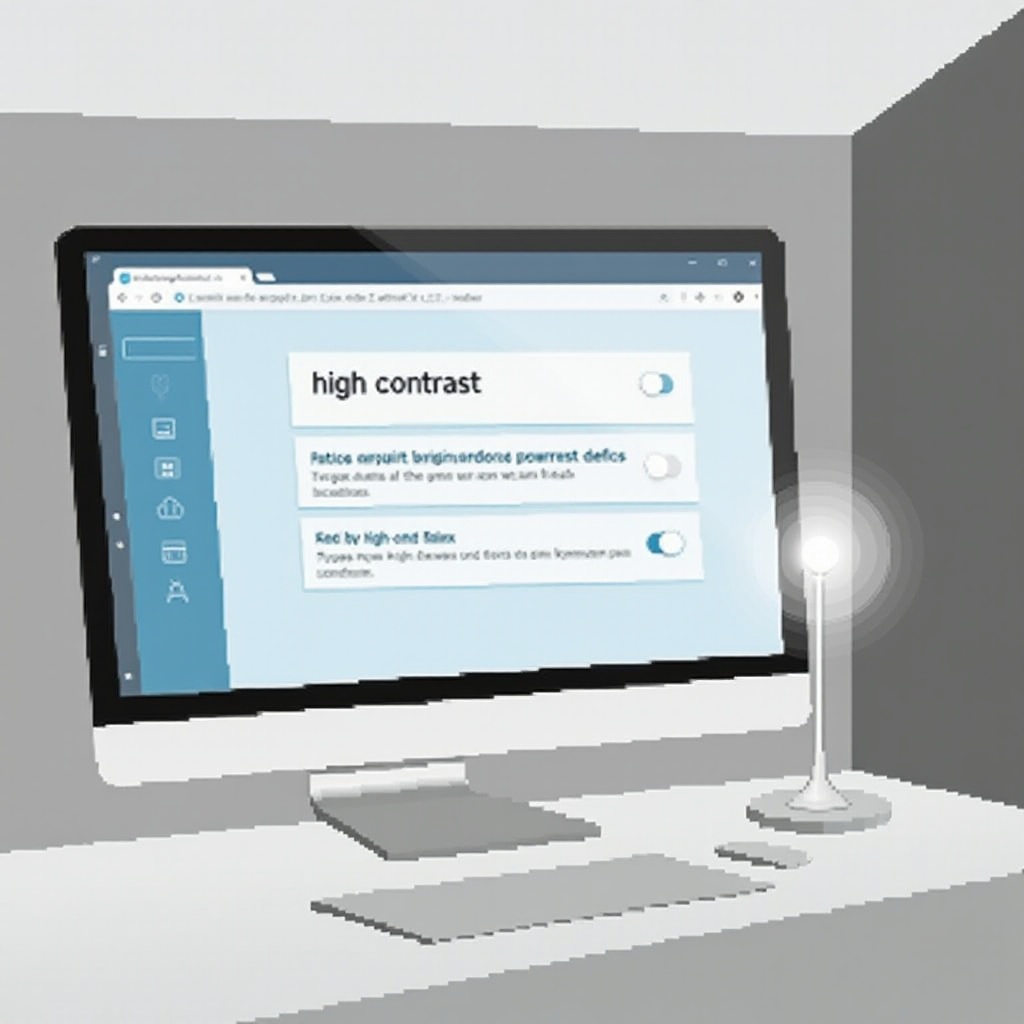
Înțelegerea Modului de Contrast Ridicat
Modul de contrast ridicat ajustează în principal schema de culori pentru a îmbunătăți vizibilitatea textului și imaginilor pentru o accesibilitate îmbunătățită. Deși benefic, poate deveni un impediment pentru cei care preferă setările standard de afișaj. Cunoașterea modului de ajustare a acestor setări asigură menținerea de către calculator a celei mai bune ieșiri vizuale pentru cerințele tale.
Dezactivarea Modulului de Contrast Ridicat pe Windows
Utilizatorii Windows pot dezactiva cu ușurință modul de contrast ridicat, dar diferite versiuni necesită pași diferiți.
- Windows 10:
- Apeși tasta ‘Windows’ + ‘I’ pentru a deschide Setările.
- Selectezi ‘Ușurința Accesului’.
- Alegi ‘Contrast Ridicat’ din panoul din stânga.
- Comuți butonul ‘Activare contrast ridicat’ pe ‘Oprit’.
-
Permite sistemului să revină la setările originale de afișare.
-
Windows 11:
- Accesezi Setările apăsând tasta ‘Windows’ + ‘I’.
- Clic pe ‘Accesibilitate’.
- Navigezi la ‘Teme de Contrast’ și apeși ‘Editare’.
- Selectezi ‘Niciunul’ pentru a dezactiva contrastul ridicat.
- Confirmi pentru a aplica modificările, restabilind preferințele standard de afișare.
După ce am abordat cum să gestionezi aceste caracteristici pe Windows, să trecem să explorăm procedurile pentru utilizatorii de macOS.
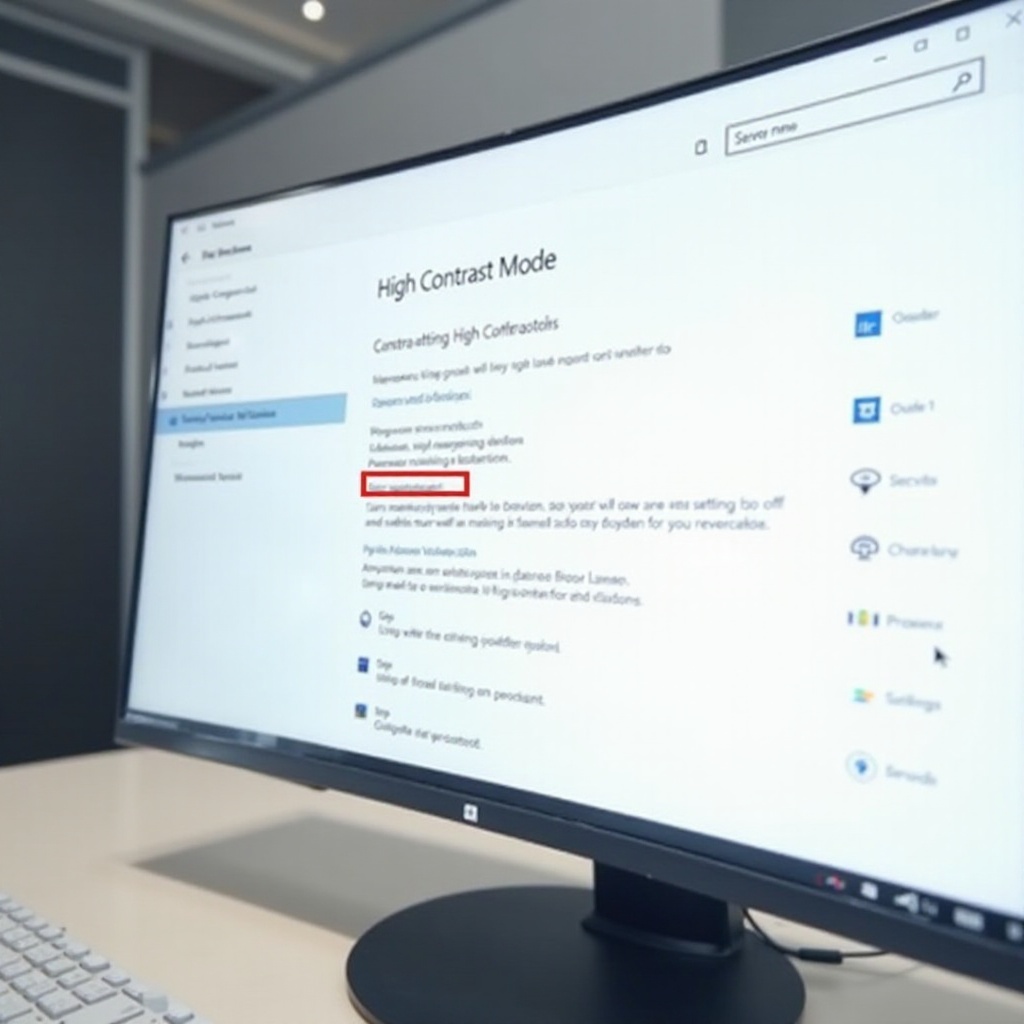
Dezactivarea Modulului de Contrast Ridicat pe macOS
Dispozitivele Apple oferă setări intuitive pentru a dezactiva cu ușurință modul de contrast ridicat.
- macOS:
- Clic pe meniul Apple și deschizi ‘Preferințe de Sistem’.
- Navigatezi la ‘Accesibilitate’.
- În tab-ul ‘Afișare’, debifezi opțiunea ‘Crește contrastul’.
- Calculatorul tău va reveni automat la setările implicite de afișare.
După ce ai învățat cum să ajustezi aceste setări pe macOS, să ne îndreptăm acum ghidarea către Linux, asigurându-ne că toate tipurile majore de OS sunt acoperite.
Modul de Contrast Ridicat în Sistemele Linux
Linux permite personalizarea setărilor de accesibilitate în diversele sale distribuții.
- Ubuntu și Alte Distribuții Populare:
- Accesezi ‘Setările’ din mediul desktop.
- Găsești ‘Accesibilitate’ sau ‘Acces Universal’.
- Deselectezi ‘Contrast Ridicat’ pentru a dezactiva caracteristica.
- Schimbarea are loc imediat, fără a fi necesară o repornire.
Procesul în diversele distribuții Linux menține uniformitatea concentrându-se pe ajustări de bază ale setărilor pentru a te ajuta să ieși ușor din modul de contrast ridicat.
Depanarea Problemelor Comune
Chiar și după ajustarea setărilor, s-ar putea să te confrunți cu probleme persistente. Unele soluții tipice includ:
- Asigură-te că driverele grafice sunt actualizate, deoarece driverele învechite pot intra în conflict cu setările de afișare.
- Repornirea calculatorului poate ajuta la aplicarea noilor setări.
- Uneori, verifică setările dacă modul de contrast ridicat se reactivează prin scurtături.
Depanarea asigură implementarea fără întreruperi a modificărilor setărilor, ajutând la continuitatea performanței optime a sistemului.

Soluții Alternative pentru Vizibilitate Mai Bună
Pentru cei care au nevoie de îmbunătățirea afișajului, dar consideră modul de contrast ridicat excesiv, explorează aceste opțiuni:
- Ajustează manual luminozitatea și contrastul prin controalele sistemului sau setările monitorului extern.
- Testează teme de vizibilitate crescută care pun accent pe lizibilitate fără a opta pentru extremele contrastului ridicat.
- Folosește măriri ale ecranului sau aplicații prietenoase cu cititorii pentru a îmbunătăți elementele de pe ecran.
Aceste alternative funcționează bine în oferirea flexibilității utilizatorilor care caută experiențe de vizionare confortabile fără a se baza exclusiv pe modul de contrast ridicat.
Concluzie
Dezactivarea modului de contrast ridicat restabilește setările tipice de afișare care se potrivesc preferințelor personale sau profesionale. Fie că este pe Windows, macOS sau Linux, acești pași simpli susțin utilizatorii în personalizarea mediului digital pentru a asigura optimizarea vizuală și funcțională.
Întrebări frecvente
Ce ar trebui să fac dacă modul de contrast înalt se activează automat?
Verificați dacă există comenzi rapide de accesibilitate active și dezactivați-le. Blocați setările folosind controale administrative pentru a împiedica modificarea acestora.
Cum pot face ecranul mai ușor de privit fără a folosi modul de contrast înalt?
Ajustați luminozitatea și contrastul afișajului, comutați la teme cu vizibilitate ridicată sau folosiți aplicații precum magnificatoare de ecran pentru o mai bună lizibilitate.
Există riscuri asociate cu dezactivarea modului de contrast înalt?
Nu există riscuri; este sigur să dezactivați modul de contrast înalt, deoarece afectează doar setările de afișare și nu influențează starea de sănătate a sistemului sau performanța.

